チュートリアル: Microsoft Entra と Kindling との統合
このチュートリアルでは、Kindling と Microsoft Entra ID を統合する方法について説明します。 Kindling と Microsoft Entra ID の統合には、次の利点があります:
- Kindling にアクセスできるユーザーを Microsoft Entra ID で制御します。
- ユーザーが自分の Microsoft Entra アカウントで Kindling に自動的にサインイン (シングル サインオン) するように設定できます。
- 1 つの場所でアカウントを管理できます。
SaaS アプリと Microsoft Entra ID の統合の詳細については、「Microsoft Entra ID を使ったアプリケーション アクセスとシングル サインオン」を参照してください。 Azure サブスクリプションをお持ちでない場合は、開始する前に 無料アカウント を作成してください。
前提条件
Kindling と Microsoft Entra の統合を構成するには、次の項目が必要です:
- Microsoft Entra サブスクリプション。 Microsoft Entra の環境がない場合は、こちらから 1 か月の評価版を入手できます
- Kindling でのシングル サインオンが有効なサブスクリプション
シナリオの説明
このチュートリアルでは、テスト環境で Microsoft Entra シングル サインオンを構成してテストします。
- Kindling では、SP によって開始される SSO がサポートされます
- Kindling では、Just In Time ユーザー プロビジョニングがサポートされます
ギャラリーからの Kindling の追加
Microsoft Entra ID への Kindling の統合を構成するには、ギャラリーから管理対象 SaaS アプリの一覧に Kindling を追加する必要があります。
ギャラリーから Kindling を追加するには、次の手順に従います。
クラウド アプリケーション管理者以上として Microsoft Entra 管理センターにサインインします。
[ID]>[アプリケーション]>[エンタープライズ アプリケーション]>[新しいアプリケーション] に移動します。
検索ボックスに「Kindling」と入力し、結果パネル上の [Kindling] を選択してから、[追加] ボタンをクリックしてアプリケーションを追加します。

Microsoft Entra シングル サインオンの構成とテスト
このセクションでは、Britta Simon というテスト ユーザーに基づいて、Kindling で Microsoft Entra のシングル サインオンを構成し、テストします。 シングル サインオンを機能させるには、Microsoft Entra ユーザーと Kindling 内の関連ユーザーとの間にリンク関係が確立されている必要があります。
Kindling で Microsoft Entra のシングル サインオンを構成してテストするには、次の構成要素を完了する必要があります:
- Microsoft Entra シングル サインオンを構成する - ユーザーがこの機能を使用できるようにします。
- Kindling シングル サインオンの構成 - アプリケーション側でシングル サインオン設定を構成します。
- Microsoft Entra テスト ユーザーを作成して、Britta Simon を使って Microsoft Entra シングル サインオンをテストします。
- Microsoft Entra テスト ユーザーを割り当てる - Britta Simon が Microsoft Entra シングル サインオンを使用できるようにします。
- Kindling テスト ユーザーの作成 - Kindling のユーザー表現にリンクされる Britta Simon に対応するユーザーを Kindling 内に用意します。
- シングル サインオンのテスト - 構成が機能するかどうかを確認します。
Microsoft Entra シングル サインオンの構成
このセクションでは、Microsoft Entra のシングル サインオンを有効にします。
Kindling で Microsoft Entra シングル サインオンを構成するには、次の手順に従います:
クラウド アプリケーション管理者以上として Microsoft Entra 管理センターにサインインします。
[ID]>[アプリケーション]>[エンタープライズ アプリケーション]>[Kindling] アプリケーション統合ページの順に移動し、[シングル サインオン] を選びます。
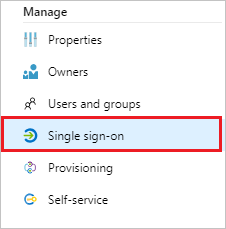
[シングル サインオン方式の選択] ダイアログで、[SAML/WS-Fed] モードを選んで、シングル サインオンを有効にします。
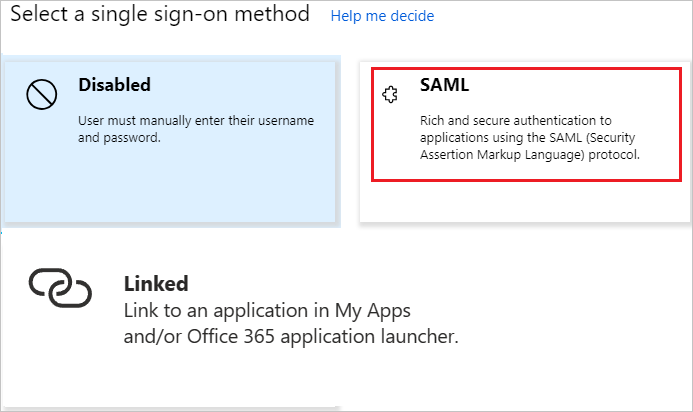
[SAML でシングル サインオンをセットアップします] ページで、 [編集] アイコンをクリックして [基本的な SAML 構成] ダイアログを開きます。

[基本的な SAML 構成] セクションで、次の手順を実行します。
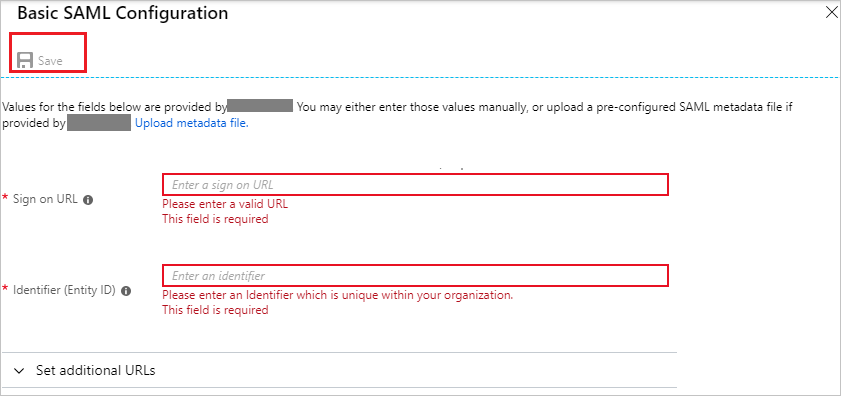
a. [サインオン URL] ボックスに、次のパターンを使用して URL を入力します。
https://<companyname>.kindlingapp.comb. [識別子 (エンティティ ID)] ボックスに、次のパターンを使用して URL を入力します。
https://<companyname>.kindlingapp.com/saml/module.php/saml/sp/metadata.php/clientIDP注意
これらは実際の値ではありません。 実際のサインオン URL と識別子でこれらの値を更新します。 これらの値を取得するには、Kindling クライアント サポート チームに問い合わせてください。 [基本的な SAML 構成] セクションに示されているパターンを参照することもできます。
[SAML でシングル サインオンをセットアップします] ページの [SAML 署名証明書] セクションで、 [ダウンロード] をクリックして要件のとおりに指定したオプションからの証明書 (Base64) をダウンロードして、お使いのコンピューターに保存します。

[Kindling のセットアップ] セクションで、要件に従って適切な URL をコピーします。

a. ログイン URL
b. Microsoft Entra 識別子
c. ログアウト URL
Kindling シングル サインオンの構成
Kindling 側でシングル サインオンを構成するには、ダウンロードした証明書 (Base64) と、アプリケーションの構成からコピーした適切な URL を Kindling サポート チームに送信する必要があります。 サポート チームはこれを設定して、SAML SSO 接続が両方の側で正しく設定されるようにします。
Microsoft Entra テスト ユーザーを作成する
このセクションの目的は、Britta Simon というテスト ユーザーを作成することです。
- Microsoft Entra 管理センターにユーザー管理者以上でサインインしてください。
- [ID]>[ユーザー]>[すべてのユーザー] の順に移動します。
- 画面の上部で [新しいユーザー]>[新しいユーザーの作成] を選択します。
- [ユーザー] プロパティで、以下の手順を実行します。
- "表示名" フィールドに「
B.Simon」と入力します。 - [ユーザー プリンシパル名] フィールドに「username@companydomain.extension」と入力します。 たとえば、「
B.Simon@contoso.com」のように入力します。 - [パスワードを表示] チェック ボックスをオンにし、 [パスワード] ボックスに表示された値を書き留めます。
- [Review + create](レビュー + 作成) を選択します。
- "表示名" フィールドに「
- [作成] を選択します。
Microsoft Entra テスト ユーザーを割り当てる
このセクションでは、Britta Simon に Kindling へのアクセスを許可することで、このユーザーが Azure シングル サインオンを使用できるようにします。
クラウド アプリケーション管理者以上として Microsoft Entra 管理センターにサインインします。
[ID]>[アプリケーション]>[エンタープライズ アプリケーション]>[Kindling] の順に移動します。
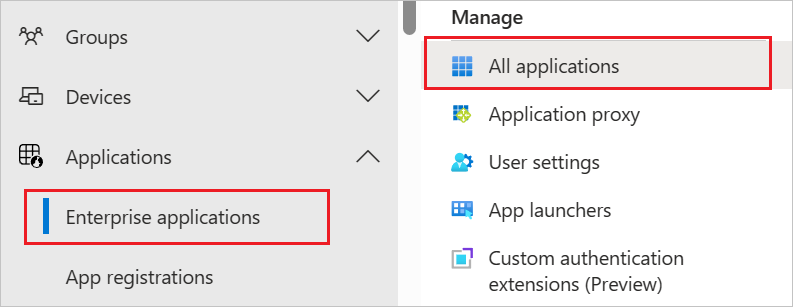
アプリケーションの一覧で [Kindling]を選択します。

アプリの概要ページで、[ユーザーとグループ] を選択します。
[ユーザーまたはグループの追加] を選択し、 [割り当ての追加] ダイアログで [ユーザーとグループ] を選択します。
- [ユーザーとグループ] ダイアログの [ユーザー] の一覧から [B.Simon] を選択し、画面の下部にある [選択] ボタンをクリックします。
- ユーザーにロールが割り当てられることが想定される場合は、 [ロールの選択] ドロップダウンからそれを選択できます。 このアプリに対してロールが設定されていない場合は、[既定のアクセス] ロールが選択されていることを確認します。
- [割り当ての追加] ダイアログで、 [割り当て] をクリックします。
Kindling テスト ユーザーの作成
このセクションでは、Britta Simon というユーザーを Kindling 内に作成します。 Kindling では、Just-In-Time ユーザー プロビジョニングがサポートされており、既定で有効になっています。 このセクションでは、ユーザー側で必要な操作はありません。 Kindling にユーザーがまだ存在していない場合は、認証後に新しく作成されます。
シングル サインオンのテスト
このセクションでは、アクセス パネルを使用して Microsoft Entra シングル サインオン構成をテストします。
アクセス パネル上で [Kindling] タイルをクリックすると、SSO を設定した Kindling に自動的にサインインします。 アクセス パネルの詳細については、アクセス パネルの概要に関する記事を参照してください。